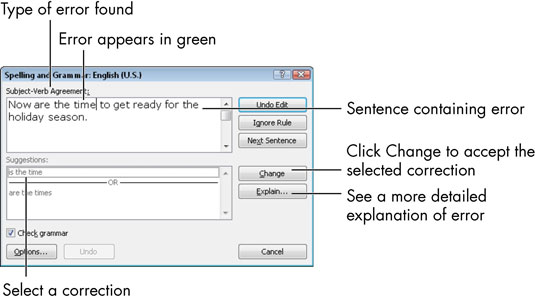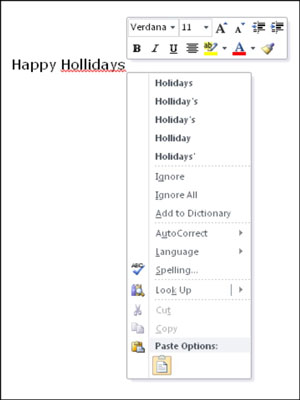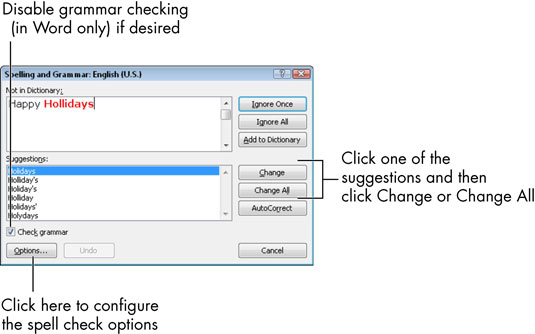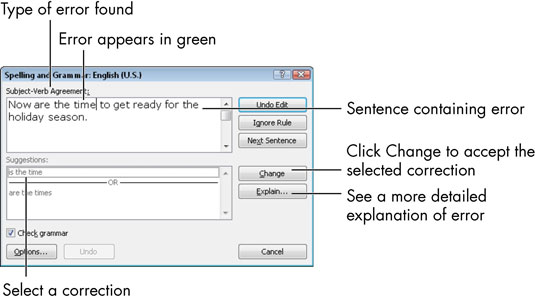Nëse nuk je një drejtshkrim i shkëlqyeshëm, je me fat. Të gjitha aplikacionet e Microsoft Office ndajnë një veçori të përbashkët të kontrollit të drejtshkrimit. Përveç kontrollit drejtshkrimor, mund të kontrolloni edhe gramatikën tuaj. Kur shihni nënvizime me onde të kuqe ose jeshile, e dini se diçka nuk është në rregull me drejtshkrimin ose gramatikën tuaj!
Kontrollimi i drejtshkrimit në Office 2010
Veçoria e kontrollit të drejtshkrimit ju tregon se cilat fjalë nuk shfaqen në fjalorin e tij. Ndërsa punoni në një aplikacion, fjalët tuaja krahasohen me fjalorin dhe çdo gjë që nuk shfaqet në fjalor shënohet me një nënvizim me onde të kuqe.
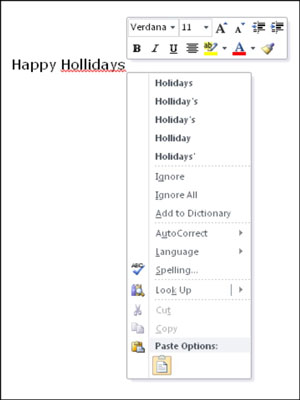
Klikoni me të djathtën në çdo fjalë të nënvizuar me të kuqe për të parë një menu zgjedhjesh. Nga kjo meny mund të
-
Klikoni një nga sugjerimet dhe Word menjëherë e ndryshon fjalën në të.
-
Kliko Injoro për ta shënuar këtë shembull vetëm si në rregull dhe Word nuk bën asgjë.
-
Kliko Injoro të gjitha për të shënuar të gjitha rastet e fjalës si në rregull vetëm në këtë dokument.
-
Klikoni "Shto te fjalori" për të shtuar këtë fjalë në mënyrë që të mos shënohet më si e shkruar gabimisht në kompjuterin tuaj, në asnjë dokument.
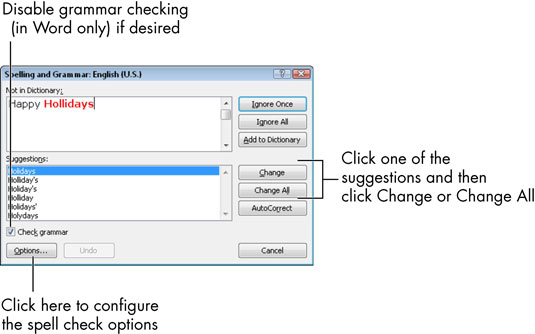
-
Add to Dictionary është e dobishme kur shkruani shpesh një fjalë që fjalori nuk e njeh, si një mbiemër i pazakontë ose emri i një kompanie emri i së cilës është shkruar gabimisht qëllimisht, si Kool Kottage. Shtimi i fjalës në fjalor ju ndihmon ta kuptoni siç duhet dhe zvogëlon bezdinë e miratimit të saj sa herë që shfaqet.
-
Drejtojeni AutoCorrect; nga menyja që hapet, kliko një nga sugjerimet për ta korrigjuar gjithmonë këtë gabim drejtshkrimor me sugjerimin e zgjedhur në të ardhmen, pa pyetur.
-
Point to Language; nga menyja që hapet, kliko një gjuhë tjetër për ta shënuar këtë fjalë si një gjuhë të huaj në mënyrë që të kontrollohet me një fjalor tjetër (ai për atë gjuhë).
Ju nuk mund ta bëni këtë kontroll nëse nuk keni të instaluar fjalorë në gjuhë të huaj.
-
Klikoni Drejtshkrimi për të hapur kontrolluesin e plotë të drejtshkrimit, të mbuluar pak.
-
Kliko Look Up për të kërkuar fjalën në një burim referimi në internet.
Nëse preferoni të mos kontrolloni drejtshkrimin duke shfletuar punën tuaj, duke kërkuar për nënvizimet e kuqe dhe më pas duke klikuar me të djathtën mbi secilën kur e gjeni, shkoni te veçoria e plotë e Kontrollit të Drejtshkrimit. Ai ju kërkon të zgjidhni nga një grup i ngjashëm opsionesh, por ju zhvendos automatikisht nga një gabim i mundshëm në tjetrin, në mënyrë që të mos keni nevojë të kërkoni për nënvizimet.
Një ndryshim kur përdorni kontrollin e plotë të drejtshkrimit është se komanda Change All është e disponueshme. Kjo ju mundëson të ndryshoni të gjitha rastet e gabimit drejtshkrimor në dokument. Por kini kujdes, sepse mund të bëni aksidentalisht disa ndryshime që nuk i keni menduar.
Për të filluar një kontroll drejtshkrimor, zgjidhni ose Rishikim→ Drejtshkrim (në Excel ose PowerPoint) ose Rishikim→ Drejtshkrim dhe Gramatikë (në Word).
Kontrollimi i gramatikës
Word ka gjithashtu një kontrollues gramatikor të integruar përveç kontrolluesit të drejtshkrimit. Gabimet gramatikore shfaqen me një nënvizim të gjelbër me onde, dhe ju mund t'i kontrolloni ato ashtu si me drejtshkrimin. Ju gjithashtu mund të punoni me ta nga kutia e dialogut Drejtshkrim dhe Gramatikë. Butoni Injoroje Rregullin e mbyll kontrollin e mëtejshëm për rregullin gramatikor që u prish në njoftimin që shfaqet; butoni Shpjego shfaq një shpjegim të rregullit gramatikor që zbatohet.